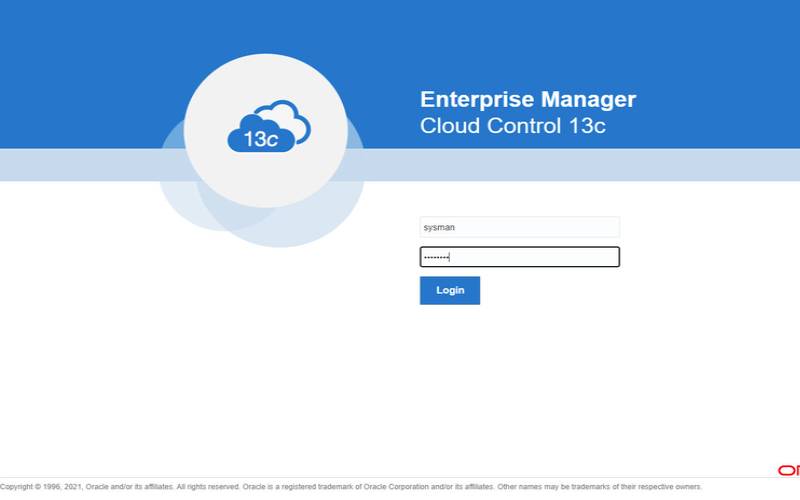2019.11.8更新:甲骨文日本登录账号出现:Youraccounthasbeendisabledduetoeithertenant/userdisableoperation.(由于租户/用户禁用操作,您的帐户已被禁用。)
使用了一个月的时间正式翻车。
2019.10.17新增:【OracleCloud–开通VPS后没有公网IP以及如何更换IP的教程】
2019.10.12新增:Oracle后台监管占用不少CPU和内存,建议大家去掉,命令行如下:
systemctlstoporacle-cloud-agent
systemctldisableoracle-cloud-agent
systemctlstoporacle-cloud-agent-updater
systemctldisableoracle-cloud-agent-updater
2019.10.10新增:【Oraclecloud甲骨文–免费VPS获取自动脚本代码】需要的可以传送过去看看。
用了几天了,发现oracle后台用起来又臭又卡,一点都不人性化。如果说OracleCloud的后台就是这个水平,我真的要怀疑OracleCloud的软件水平了。
免费的日本VPS就是慢出翔,唯一好点的就是韩国的云主机,目前基本上所有的信用卡都会被拒,貌似已经有大佬用上万的信用卡和手机号制作脚本批量撸了,甲骨文这估计活不到下个月啊。所以你的信用卡被拒是正常的。甲骨文现在估计是焦头烂额……
没申请到福利的,就不要费劲了,没什么好的,vultr,linode这些主机虽然需要花点费用,但是比OracleCloud的主机要人性化很多,也要好用很多。
如果注册成功之后,在自己的主区域开通机器遇到【Outofhostcapacity】错误,表示,没货了。请等待补货,如果你自己做聪明到别的区域开通机器,那么机器不是永久免费的,只能免费试用一个月。
OracleCloud(甲骨文)的云服务!最近注册账号能永久免费使用2台云服务器+数据库。
免费试用版还提供300美元的云积分,有效期最长为30天。你可以将这些积分用于任何符合条件的Oracle云基础架构服务。目前注册需要手机号+信用卡才能激活账号!!
目前配置中可以享受的的OracleCloud?AlwaysFree资源:
关于在注册过程中需要的密钥的问题,以及ssh登录,可以看这篇文章:
https://www.oracle.com/cn/cloud/free/
Oracle云基础架构的免费套餐的说明文档:
https://docs.cloud.oracle.com/iaas/Content/FreeTier/freetier.htm
目前韩国和日本Region爆满了。可以尝试其他区域试一试!
https://console.ap-tokyo-1.oraclecloud.com?(区域选择日本登录地址)
https://console.ap-seoul-1.oraclecloud.com(区域选择韩国登录地址)
https://console.ap-chuncheon-1.oraclecloud.com(韩国春川)
https://console.us-phoenix-1.oraclecloud.com(区域选择美西登录地址)
1)访问活动地址点击【StartforFree】
邮箱不限,大鸟这里用的163邮箱也可以,国家选中国.
2)完善相关信息。特别注意【HomeRegion】最好选择亚太地区!手机号可填国内手机号码!
3)手机号码接收验证码完成完成验证!
大鸟使用自己交通VISA信用卡验证成功!
验证要扣1新加坡元,会退还(或者会显示扣费失败,实际验证成功)!
接着添加信用卡信息,根据自己的信用卡类型来选择,如果你是【Visa】就选择【Visa】,是【Mastercard】那么就选择【Mastercard】不要选错类型,导致不成功。
同意之后,点击提交,提交之后,会收款1新加坡元,扣款成功后,也就是支付方式验证成功,就可以使用邮箱+密码登录平台了!
我们登录成功之后,就可以选择开通的区域里面的云服务器了,目前提供的区域!首选的是亚太的日本和韩国!
日本东部(东京)
韩国中部(首尔)
目前11个区域可以全部打开!虽然描述说需要联系客服,但是目前是不需要的!
进入页面把所有的区域都订阅一下!一会儿就全开通了!!永久免费的服务仅支持在主区域使用!虽然暂时不知道有啥用!反正先开了再说!如何开通,就是点击后边的【订阅此区域】:
显示AlwaysFree(始终免费)的就可以撸了。
所有OracleCloudInfrastructure帐户(无论是免费还是付费)都拥有一组在帐户生命周期内免费的资源。这些资源在控制台中显示AlwaysFree(始终免费)标签。
您选择的自治事务处理或自治数据仓库。总共2个数据库,每个数据库有1个OPCU和20GB存储空间。
两个具有1/8OCPU和1GB内存的虚拟机。
两个BlockVolumes实例,总计100GB。10GB对象存储。10GB存档存储。
这里主要介绍一下免费的云服务器!目前可以创建2台主机,一个地区创建两个实列,或者2台在不同的地区都可以。
创建成功是这样的,看来今天还能开通到东京机房,很不错啊,
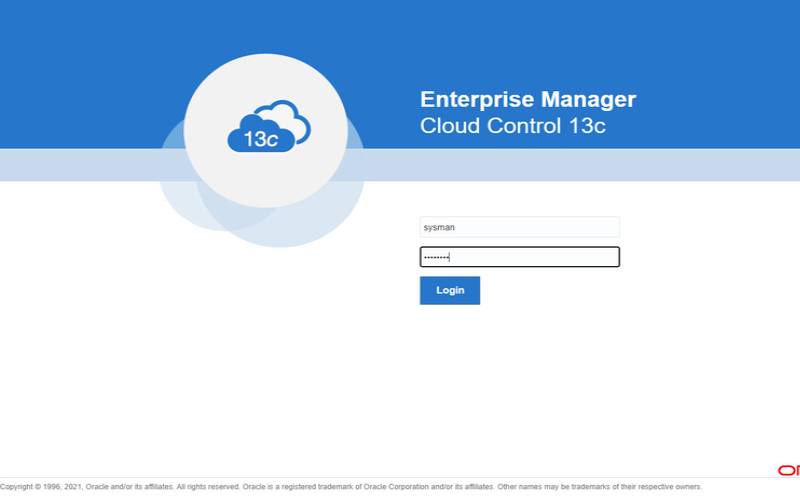
默认系统是不能直接root登录的!
ubuntu默认登录账户是ubuntu
登录到云服务器,直接?sudo-i?就可以切换到ROOT下!
请用xshell生成公有密钥和私有密钥,然后把把后缀为pub的上传到【添加SSH密钥】中,
如果还是不会可以看大鸟在最上面写的文章。
注意事项:SSH密钥填写千万要注意!这个密钥必须填!还必须得对!否则开的云服务器无法登录!!!
登录到云服务器,如果是Centos系统直接使用命令?就可以切换到权限,如果你想要使用登录,请使用以下命令(密码是[code]daniao[/code],你可以替换为其它的):
echoroot:daniao|sudochpasswdroot
sudosed-i's/^#\?PermitRootLogin.*/PermitRootLoginyes/g'/etc/ssh/sshd_config;
sudosed-i's/^#\?PasswordAuthentication.*/PasswordAuthenticationyes/g'/etc/ssh/sshd_config;
sudoservicesshdrestart
Ubuntu系统目前是可以直接安装BBR加速的!
2.重新生成grub2.cfg,命令如下:
grub2-mkconfig-o/boot/grub2/grub.cfg
大鸟测试了下魔改版的也是可以装的,具体的命令安装
大鸟这里简单的测试了东京节点的云服务器,免费的东西肯定不怎么好,大这台CPU是AMD,I/O性能非常低,看图:
服务器带宽,如果使用的人越来越多,基本就没法用了,现在还能用。
回程路由:联通,移动,电信,看图:
因为默认只是开通了22端口,所以,那啥,我们需要设置下。
1)查看实例详情,点击【虚拟云网络】
2)然后点击公共子网中的数据!
3)再点安全列表中的数据。
4)入站规则,可见仅开放了22端口!打开全部端口访问
5)编辑图上所指的选项应该是第一条数据有TCP协议的。将目的地端口范围里的数据清空!保存即可!!
选择类型和代码是【3,4】这个,
编辑这个,把类型里的【3,4】改为8,即可,
这样就可以开通ping了,大鸟这里开通了韩国节点,ping值非常不错
好不容易注册成功,Oracle主机创建实例的时候显示Outofhostcapacity。出现这个提示表示【机子已经被撸完了,等补货吧】
你可以换一个系统试试,可能会成功。
创建计算实例的时候,在下面的【选择操作系统或映像源】,
这样注册的时候就可以任意更换系统了。
网上流传的更换系统方法都非常不好用,但是大鸟贴一个萌咖大佬已经成功测试的DD脚本!貌似有大佬用这个方法更换成功了。重装系统后如果“失联”,回到实例详情页面点击“重建引导”即可
1》确保安装了所需软件:
apt-getinstall-yxz-utilsopensslgawkfile
yuminstall-yxzopensslgawkfile
2》如果出现了错误,请运行:
3》快速使用示例:
bash<(wget--no-check-certificate-qO-'https://moeclub.org/attachment/LinuxShell/InstallNET.sh')-d8-v64-a
4》更多内容参考萌咖大佬的博客:
网址:https://moeclub.org/2018/04/03/603/
因为OracleCloud的云服务器登录只能用密钥形式登录,所以必须要生成密钥才可以,如果不会一会大鸟这里在出一个教程,如何用xshell生成密钥,当然了,Windows平台直接用PuTTY生成也行!
OracleCloud的云服务器默认是禁ping的,所以我们需要到服务器里面修改,活动不知道多久结束,所以没上车的要赶紧了。
本文来源:虚拟主机--oraclecloud免费(oracle云服务器)
本文地址:https://www.idcbaba.com/zhuji/422.html
版权声明:本文内容由互联网用户自发贡献,该文观点仅代表作者本人。本站仅提供信息存储空间服务,不拥有所有权,不承担相关法律责任。如发现本站有涉嫌抄袭侵权/违法违规的内容, 请发送邮件至 1919100645@qq.com 举报,一经查实,本站将立刻删除。